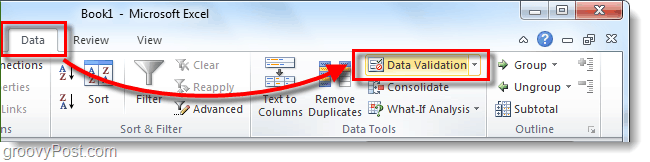Kaip lengvai tiesiogiai transliuoti „YouTube“ iš kompiuterio: socialinės žiniasklaidos ekspertas
„You Tube“ Vaizdo įrašas „You Tube“ Tiesiogiai „You Tube“ / / October 06, 2020
Norite tiesiogiai transliuoti „YouTube“ be brangių trečiųjų šalių įrankių? Įdomu, kaip naudoti kompiuterį, kad galėtumėte lengvai perduoti tiesioginę srautą „YouTube“?
Šiame straipsnyje sužinosite, kaip nustatyti, planuoti ir tiesiogiai transliuoti iš kompiuterio naudojant „YouTube Studio“. Taip pat rasite naudingų funkcijų, kaip užmegzti ryšius su tiesioginiais žiūrovais.
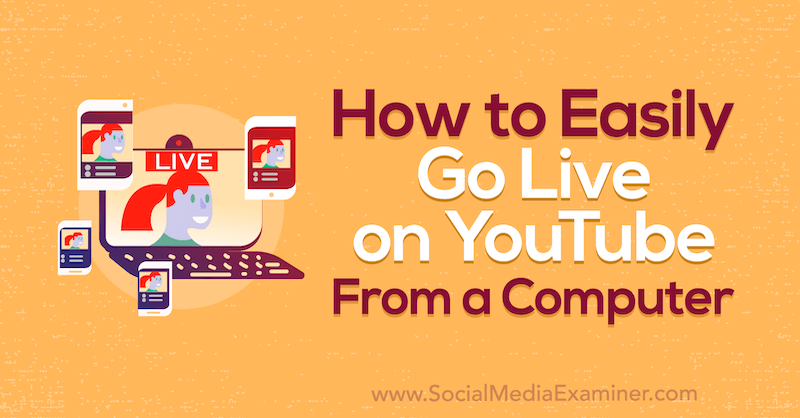
Norėdami sužinoti, kaip tiesiogiai naudotis „YouTube“ iš savo darbalaukio, perskaitykite toliau pateiktą straipsnį, kuriame rasite lengvai stebimą instrukciją, arba žiūrėkite šį vaizdo įrašą:
1: suaktyvinkite tiesioginį srautą savo „YouTube“ kanale
Nėra jokių taisyklių ar apribojimų, kas gali tiesiogiai transliuoti „YouTube“. Nors srautiniam perdavimui iš jūsų telefono reikia 1000 abonentų, visi gali perduoti srautą iš savo nešiojamojo kompiuterio ar darbalaukio.
Trečiųjų šalių įrankiai gali suteikti jums daugiau funkcionalumo ir profesionalesnių tiesioginių srautų, tačiau čia yra paslaptis: nereikia pradėti nuo to. Galite tiesiogiai transliuoti „YouTube“ naudodami tik savo kompiuterį ir „YouTube“ paskyrą.
Kad galėtumėte tiesiogiai transliuoti „YouTube“, turite įsitikinti, kad tiesioginis srautas yra įjungtas jūsų kanale. Norėdami tai padaryti, spustelėkite vaizdo kameros piktogramą viršutiniame dešiniajame ekrano kampe ir pasirinkite „Live Live“.
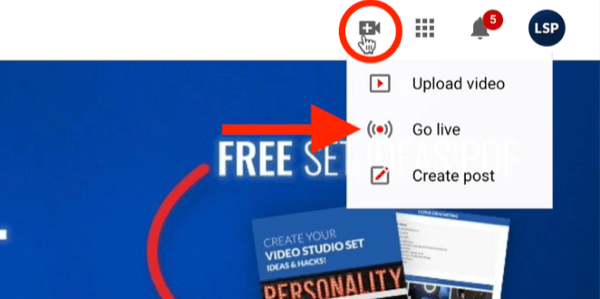
Tai atlikus, gali praeiti iki 24 valandų, kol tiesioginis srautas taps aktyvus jūsų kanale, todėl būtinai planuokite iš anksto.
2: nustatykite „YouTube“ tiesioginę srautą iš savo kompiuterio
Kai jūsų kanale bus įgalinta tiesioginė transliacija, būsite pasirengę nustatyti savo pirmąjį „YouTube Live“ vaizdo įrašą.
Dar kartą spustelėkite vaizdo kameros piktogramą viršutiniame dešiniajame ekrano kampe ir pasirinkite „Live Live“. Tai pateksite į „YouTube“ tiesioginio srauto informacijos suvestinę su visais integruotais įrankiais. Atminkite, kad jei spustelėsite toliau nuo šio rodinio, kairėje naršymo srityje turite įsitikinti, kad pasirinkta „Webcam“.
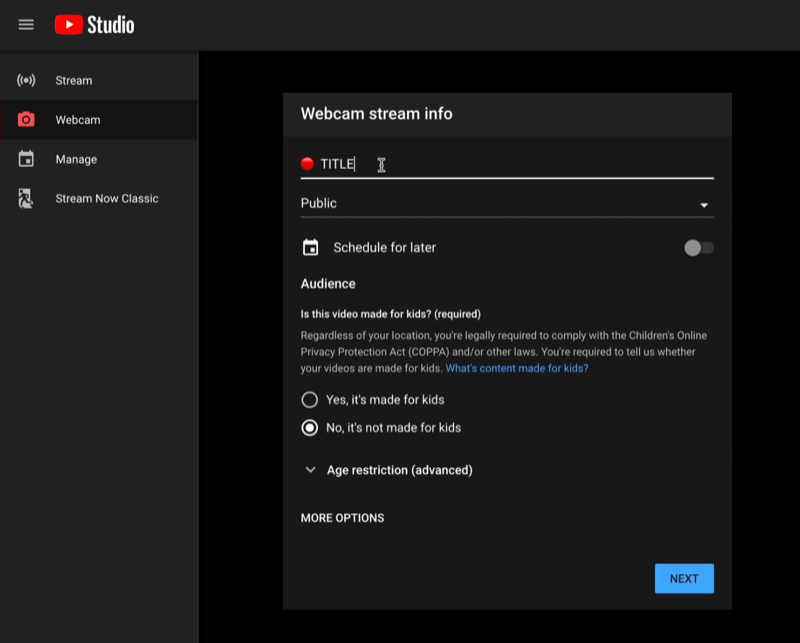
„Webcam Stream Info“ lange įveskite išsamią informaciją apie „YouTube Live“ vaizdo įrašą. Pradėkite įrašę pavadinimą. Įsitikinkite, kad jis yra vietoje. Daro raktinių žodžių tyrimas tiesioginio srauto pavadinimas yra toks pat svarbus kaip įrašytų vaizdo įrašų, kad būtų galima sukurti turinį, kurio galima ieškoti. „YouTube“ palankiai vertins jūsų tiesioginį srautą, kol esate tiesioginis, jei padarysite pavadinimą ieškomą.
Tada nuspręskite, ar tiesioginis srautas bus viešas, ar ne. Žinoma, pasirinkite Viešas, jei norite, kad auditorija tai matytų.
„Pro“ patarimas: Aš rekomenduoju išbandyti, prieš pradedant viešai rodyti „YouTube“, kurį galite padaryti pasirinkę čia „Neįtrauktas į sąrašą“.
Taip pat pamatysite galimybę suplanuoti tiesioginį srautą vėliau. Srauto planavimo nauda yra ta, kad „YouTube“ sugeneruos nuorodą, kurią galėsite naudoti norėdami ją reklamuoti. Nesitikėkite, kad jei eisite gyventi, žmonės ateis. Turite perimti savo žiūrimumo kontrolę, o ne palikti algoritmo rankose. Taigi naudokitės savo socialinės žiniasklaidos platformomis, el. Pašto sąrašu ir bet kokiu kitu turtu, kad iš anksto galėtumėte reklamuoti tiesioginę transliaciją. Tokiu būdu jūs nesiremsite tiesiog „YouTube“ pranešimais, kad žmonės pasirodytų.
Pastaba: jei pasirinksite suplanuoti tiesioginį srautą, grįšite į šią sąsają, kad galėtumėte ją pasiimti vėliau. Tuo metu kairėje ekrano pusėje spustelėkite Tvarkyti, kad pamatytumėte visus suplanuotus tiesioginius srautus. Spustelėkite vaizdo įrašo mėsainių meniu, kad galėtumėte redaguoti tiesioginių vaizdo įrašų nustatymus arba gauti bendrinamą nuorodą, kuri nukopijuos ją į jūsų mainų sritį. Kai būsite pasirengę tiesiogiai transliuoti, tiesiog spustelėkite čia suplanuotą vaizdo įrašą ir būsite pasirengę.
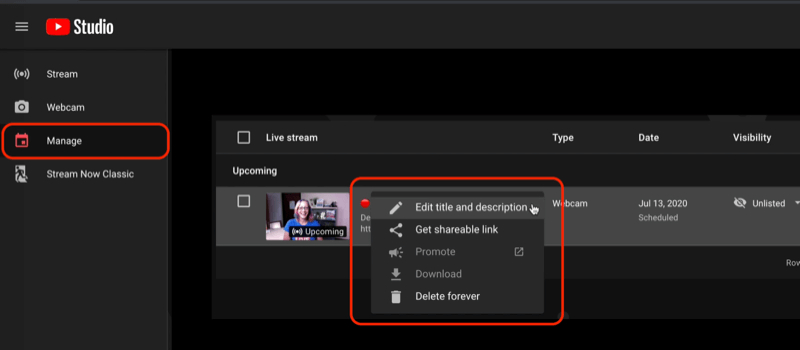
Tęsdami „YouTube Live“ sąranką, pasirinkite auditoriją. Ar jūsų vaizdo įrašas sukurtas vaikams, ar ne?
Norėdami gauti dar daugiau nustatymų, lango apačioje spustelėkite „Daugiau parinkčių“. Galite pasirinkti savo kategoriją, taip pat fotoaparatą ir mikrofoną (jei esate prijungę tuos USB įrenginius).
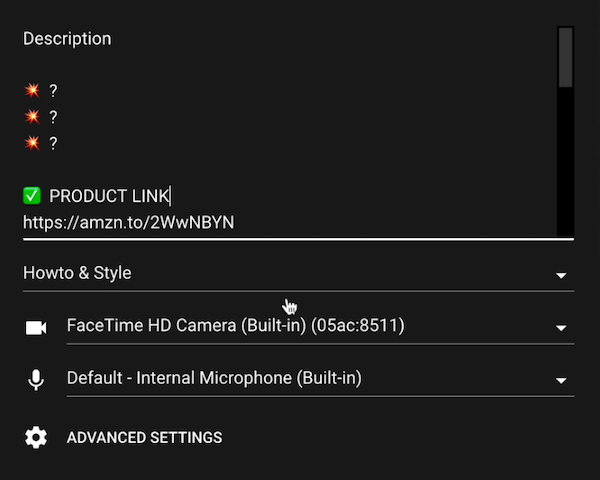
Baigę spustelėkite Pirmyn.
Dabar „YouTube“ prašo nusišypsoti miniatiūrą. Nors aš pozavau kvailai miniatiūrai žemiau, aš jums rekomenduoju iš anksto paruoškite savo miniatiūras. Jei norite perimti miniatiūrą arba įkelti pasirinktinę miniatiūrą, spustelėkite pieštuko piktogramą.
Šiame lange taip pat rodomas jūsų pavadinimas, kategorija ir privatumo nustatymas, kad galėtumėte dar kartą patikrinti šią informaciją prieš pradėdami gyventi. Jei viskas atrodo gerai, spustelėkite „Live Live“, kad pradėtumėte tiesioginį srautą.
Tapimas pripažintu ekspertu (NEMOKAMA meistriškumo klasė)

Ar kada pagalvojote, kiek galėtumėte nuveikti, jei būtumėte pripažintas profesionalas savo pramonėje? Tiek daug žmonių daro prielaidą, kad „taip ir taip“ turi spyną pramonėje arba kad patekimas į viršų reiškia, kad jie turi elgtis už savo komforto zonos ribų. Nė viena iš jų nėra tiesa. Jus pakvietė gyva meistriškumo klasė su Michaelu Stelzneriu („Social Media Examiner“ įkūrėjas). Pamatysite, kaip galite pereiti nuo jausmo kaip mažas balsas perpildytoje pramonėje iki pasitikėjimo savo autoritetu.
Prisiregistruokite dabar - tai nemokama!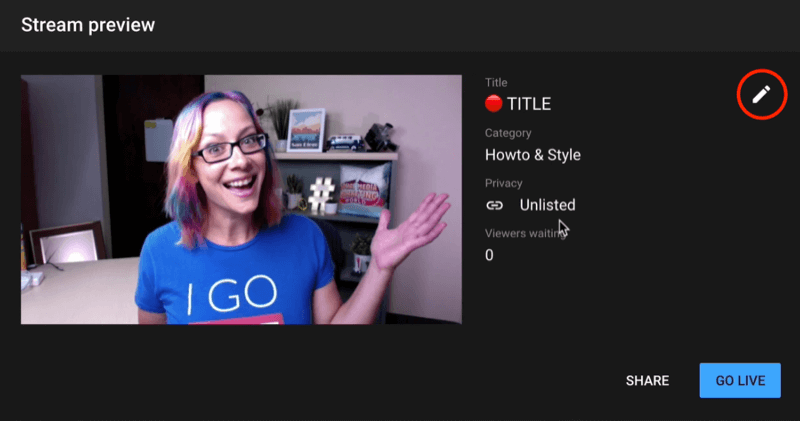
„Pro“ patarimas: Kai tiesiogiai transliuosite, įsitikinkite planuokite, kad jūsų kompiuteris veiktų geriausiai. Tiesioginis srautas yra tiesioginis. Tai nėra jei kažkas negerai, tai yra kada. Uždarykite bet kokias fono sinchronizavimo programas, pvz., „Google“ diską ar „Dropbox“, ir visas kitas programas, kurių nenaudojate sraute. Taip pat atlikite naują perkrovimą prieš pradėdami gyventi. Visi šie dalykai gali padėti jums gauti geresnį ir sklandesnį srautą.
3: valdykite „YouTube Live Video“ iš savo kompiuterio
Kai gyvensite, pradėkite kalbėti su savo auditorija. Ekrane pamatysite raudoną mygtuką, įspėjantį, kad gyvenate. Sąsaja parodys, kiek laiko esate gyvai, ir peržiūrų bei teigiamų įvertinimų skaičių.
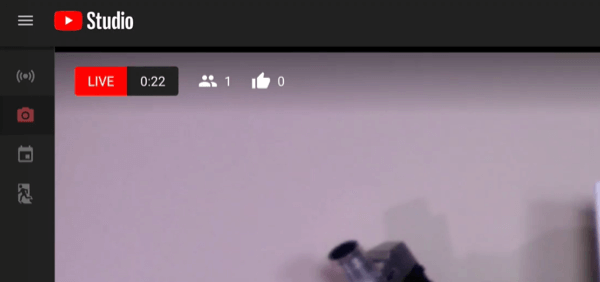
Dešinėje ekrano pusėje yra pokalbių kambarys, kuriame galite pamatyti žiūrovų komentarus ir kalbėtis su jais.
Kalbant apie „YouTube Studio“ sąsają, tvarkant tiesioginį srautą reikia atkreipti dėmesį į keletą dalykų. Jei neturite moderatoriaus ir kažkas palieka vidutinį komentarą, galite užvesti pelės žymeklį virš komentaro ir spustelėti tris taškus šalia jo. Čia galite pranešti apie naudotoją arba jį pašalinti, nustatyti skirtąjį laiką arba paslėpti naudotoją savo kanale, vadinasi, jis vis tiek galės komentuoti, bet niekas jo nematys. Čia taip pat galite pridėti asmenį kaip moderatorių.
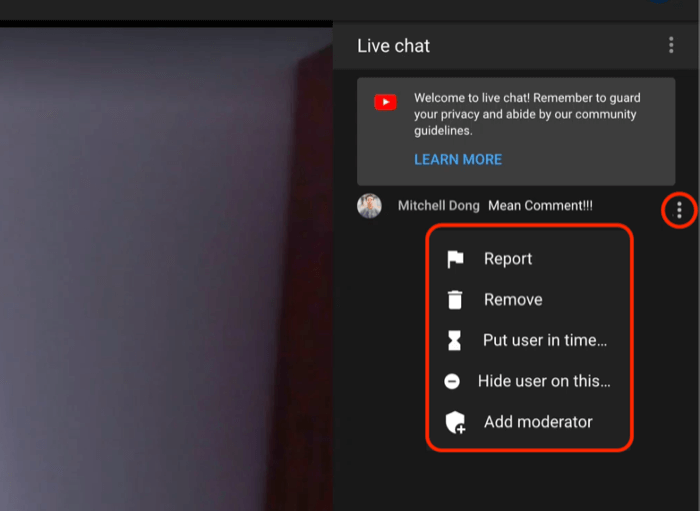
Jei spustelėsite trijų taškų meniu šalia „Tiesioginis pokalbis“, galėsite pamatyti, kas žiūri, ir iššokti iš pokalbio. Tai naudinga, jei turite antrą ekraną ir norite stebėti ten esančius komentarus.
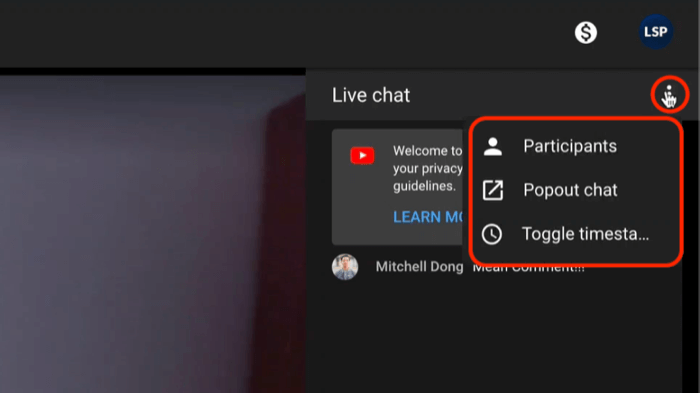
Ekrano apačioje rasite keletą kitų naudingų funkcijų, įskaitant garso skaitiklį. Spustelėkite mikrofono piktogramą, jei norite nutildyti mikrofoną. Spustelėjus rodyklės piktogramą, lengva patraukti bendrinamą nuorodą, nereikia eiti į Kūrėjų studiją ir vaizdo įrašų tvarkytuvę.
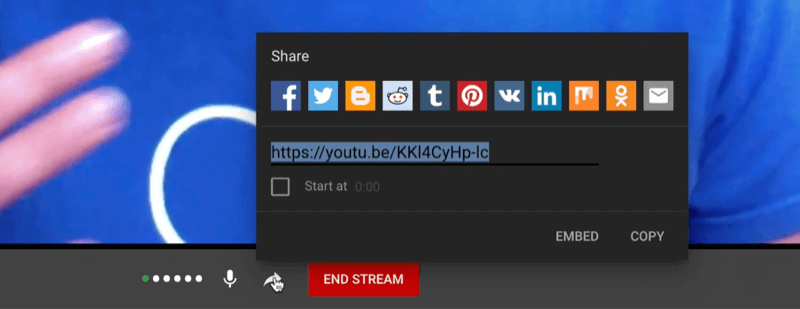
Kai būsite pasirengę nutraukti srautą, tiesiog spustelėkite „Baigti srautą“ ekrano apačioje.
4: Peržiūrėkite „YouTube Live Analytics“
Baigę „YouTube Live“ vaizdo įrašą iškart gausite analizę, kad galėtumėte pasidžiaugti savo transliacijos sėkme.
Kiek žiūrovų sulaukėte? Kiek naujų prenumeratorių atsirado iš jūsų tiesioginio srauto? Kiek laiko jie žiūrėjo ir kiek truko jūsų srautas? Tai yra puiki informacija apie „YouTube Live“ turinį. Ir, žinoma, tęsiantis pakartojimui, galite pasinerti į analizę.
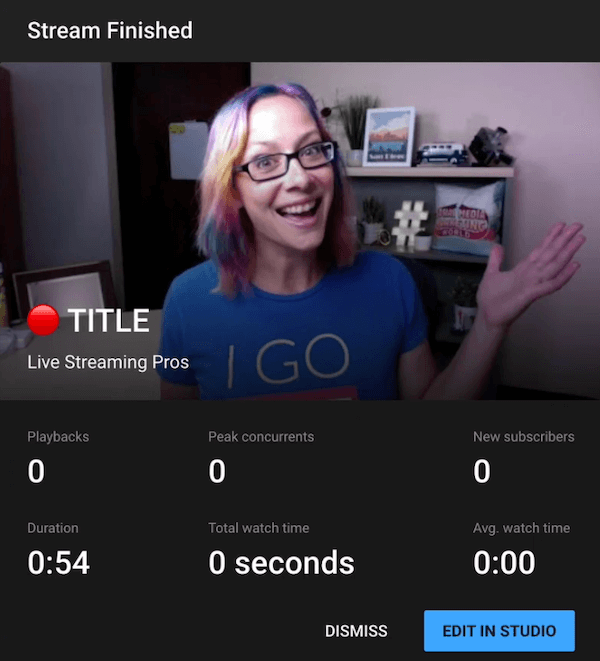
Išvada
Kadangi žinau, kad norite kuo geriau iškelti savo verslą, turite suprasti srautinio perdavimo iš „YouTube“ integruoto įrankio apribojimus. Tai nebus aukščiausios kokybės tiesioginis srautas, tačiau tai yra paprastas būdas greitai pradėti.
Norėdami geriau suprasti kokybės skirtumą, apibūdinu tai kaip keturis tiesioginio srauto lygius:
- Pirmas lygis yra jūsų telefonas. Gyvenimas yra labai lengvas ir greitas, nes turite viską, ko reikia.
- Antrasis lygis yra naršyklės ar debesies pagrindu veikiančios paslaugos, lygiai taip pat, kaip jums parodžiau „YouTube.com“.
- Trečias lygis bus vykdomas iš trečiųjų šalių programinės įrangos, atsisiųstos į jūsų kompiuterį, nesvarbu, ar naudojatės „Mac“, ar asmeniniu kompiuteriu. Tai leidžia daug geriau kontroliuoti siunčiamą kokybę.
- Ketvirtas lygis yra pridedant įrankius prie savo vaizdo studijos taigi tiesioginis tiesioginis mygtukas yra tiesioginis.
Ką tu manai? Ar bandysite tiesiogiai transliuoti „YouTube“ per savo kompiuterį? Pasidalykite savo mintimis komentaruose.
Daugiau straipsnių apie „YouTube“ rinkodarą:
- Sužinokite penkis būdus, kaip generuoti šiltus potencialius klientus iš „YouTube“ kanalo.
- Raskite tris paprastus būdus, kaip padidinti laiką, kurį žmonės praleidžia žiūrėdami jūsų vaizdo įrašus „YouTube“.
- Atraskite įvairių tipų vaizdo įrašus, kuriuos galite sukurti „YouTube“ pardavimo kanalui.